- Kunnskapsdatabase
- Data
- Dataadministrasjon
- Importer CSV-filer for å opprette datasett
Merk:: Denne artikkelen er oversatt av praktiske årsaker. Oversettelsen opprettes automatisk ved hjelp av oversettingsprogramvare, og det er ikke sikkert at den er korrekturlest. Den engelske versjonen av denne artikkelen skal regnes som den regjerende versjonen med den nyeste informasjonen. Du finner den her.
Importer CSV-filer for å opprette datasett
Sist oppdatert: 3 april 2025
Tilgjengelig med et av følgende abonnementer, unntatt der det er angitt:
-
Data Hub Professional, Enterprise
Importer CSV-filer for å opprette et datasett. Et datasett kan opprettes med CSV-filen som datakilde, eller det kan legges til et hvilket som helst HubSpot-objekt eller hendelsesdata.
Før du kommer i gang
Før du begynner å jobbe med denne funksjonen, må du sette deg inn i hva du bør gjøre på forhånd, samt begrensningene ved funksjonen og de potensielle konsekvensene av å bruke den.
Forstå kravene
- Kontroller at du har importtillatelser.
- Konfigurer importfilene og kontroller at alle obligatoriske felt er fylt ut. Importfilen må inneholde følgende:
- Være en .csv-fil.
- Bare ha ett ark.
- inneholde en overskriftsrad der hver kolonneoverskrift representerer en kolonne i datasettet. Kolonneoverskriftene kan organiseres i hvilken som helst rekkefølge uten at det påvirker importen. For å tilordne CSV-dataene dine til et HubSpot-objekt eller -hendelse, må en av kolonnene i filen matche en HubSpot-egenskap for målobjektet eller -hendelsen.
- Kan ikke inkludere sensitive data
- Inneholde færre enn 100 kolonner.
- Være UTF-8-kodet hvis fremmedspråklige tegn er inkludert.
- Inneholder celler i tallformat når du importerer dato- og tidsegenskaper.
- Sørg for at alle celleverdier som inneholder komma, er omsluttet av anførselstegn.
- Bare inneholde valutadata som er formatert for USD med desimaler (for eksempel 123,45).
Forstå begrensninger og hensyn
- Opplastede CSV-filer vil være tilgjengelige for alle datasettbrukere i kontoen.
- Sensitive data defineres på egenskapsnivå, så ingen sensitive data bør inkluderes i CSV-importer som brukes til å opprette datasett.
- Hvis du konfigurerer filene riktig, unngår du importfeil. Du kan se eksempler på importfiler for å komme i gang.
- Importen har følgende tekniske begrensninger:
- Importer filer på opptil 512 MB.
- Importer opptil 10 000 000 rader per dag, med en grense på 1 048 576 rader per fil.
- Disse grensene gjelder for en rullerende 24-timers periode og nullstilles ikke på et bestemt tidspunkt på dagen.
Importer en CSV-fil som datakilde
- Gå til Datahåndtering > Datasett i HubSpot-kontoen din.
- Naviger til CSV-datakilder-fanen.
- Klikk på Last opp CSV.
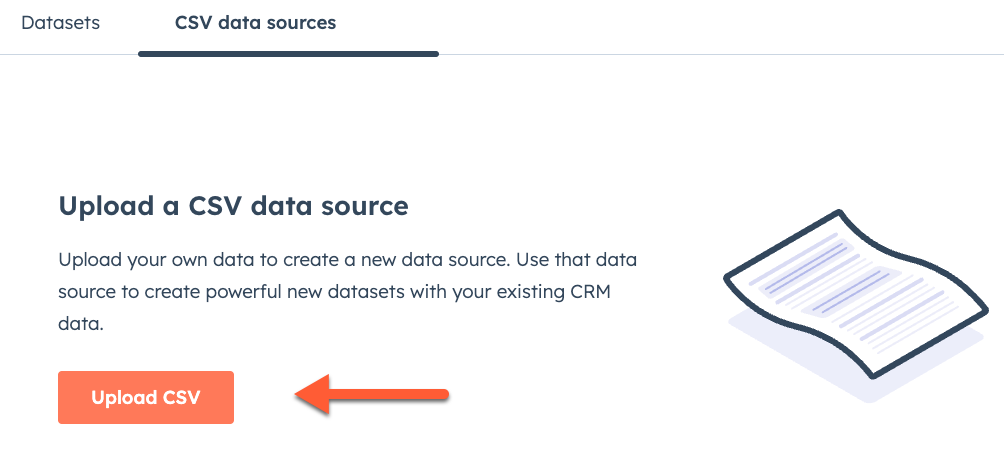
- På siden Last opp velger du datakildefilen og språket for kolonneoverskriftene i filen:
- Klikk på Velg en fil for å laste opp datakildefilen.
- Hvis du vil velge språk for kolonneoverskriftene i filen, klikker du på rullegardinmenyen og velger et språk.

- Klikk på Neste.
- Velg datatype og tilordne kolonnene på Map-siden:
- Du velger datatype ved å klikke på rullegardinmenyen Datatype og velge datatype for hver av kolonneoverskriftene.
- Datatypene inkluderer boolsk, tekst, dato, datetime og tall. Finn ut mer om datatyper.
- Tilordnekolonnene til datatypene, og klikk deretter på Neste.

- Angi et importnavn på siden Detaljer.
- Klikk på Fullfør import.
Bruk den importerte CSV-filen i datasettbyggeren
- Gå til Datahåndtering > Datasett i HubSpot-kontoen din.
- Klikk på CSV-datakilder-fanen.
- Hold musepekeren over navnet på det opplastede datasettet, og klikk på Bruk for å bygge datasett.

- I Dataset Builder bekrefter du den primære datakilden, kobler til en annen datakilde og forhåndsviser dataene.
- Bekreft den primære datakilden i venstre sidefelt. Som standard vil den importerte CSV-filen være valgt.
- Slik endrer du den primære datakilden:
- Klikk på delete for å fjerne den primære datakilden.
- Klikk på + Legg til primær datakilde.
- I dialogboksen Velg primær datakilde velger du primær datakilde.

-
- Slik kobler du til en annen datakilde:
- Klikk på Koble til en annen datakilde.
- I dialogboksen Forhåndsvis sammenføyning velger du hvordan du vil sammenføye de importerte CSV-dataene med HubSpot-dataene dine. Finn ut mer om hvordan du bruker datatilknytninger i datasett.
- En kolonne i CSV-filen din bør tilordnes til en egenskap i det valgte HubSpot-objektet. Velg for eksempel en unik identifikator for å koble sammen begge datakildene. En unik identifikator kan for eksempel være en kontakts e-postadresse, fordi den er unik for kontaktobjektet.
- Fortsett å opprette datasettet ditt.
- Slik kobler du til en annen datakilde:
Merk: Det er ikke mulig å koble sammen flere CSV-datakilder.

Data Management
Takk for tilbakemeldingen din. Den betyr mye for oss.
Dette skjemaet brukes kun for tilbakemeldinger om dokumentasjon. Se hvordan du kan få hjelp med HubSpot.